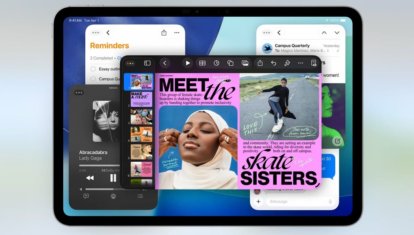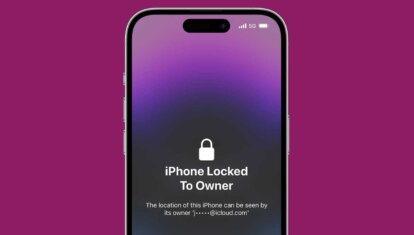Как сгенерировать пароль на iOS, если Safari не срабатывает
На iOS уже давно есть «Связка ключей» — очень удобный менеджер паролей, который не только генерирует их и хранит в надёжном месте, но и проверяет на надёжность. Из-за его удобства многие пользователи предпочли отказаться от сторонних сервисов для работы с паролями вроде LastPass или 1Password. Однако в некоторых случаях «Связка ключей» оказывается неприменимой: либо Safari не распознаёт строку ввода пароля при регистрации, либо вы используете другой браузер, с которым она не работает. Значит, нужно как-то выкручиваться из ситуации.
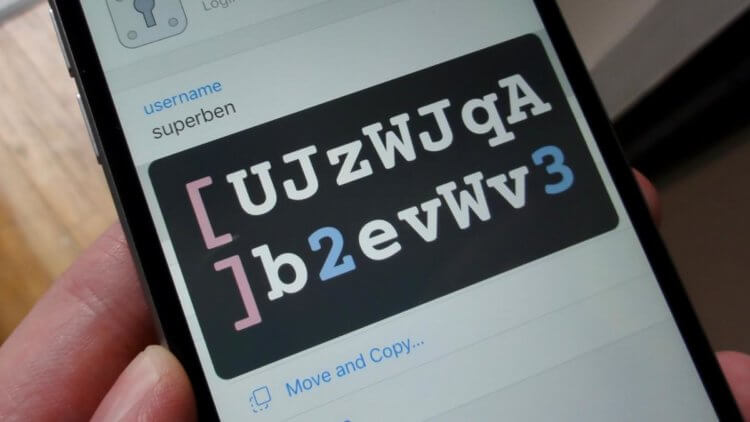
Если Safari отказывается генерировать пароль, вы можете сделать это самостоятельно
Как Apple ограничивает развитие Telegram
Использовать сторонний менеджер паролей – метод априори не для всех. Во-первых, он требует загрузки и регистрации, а, во-вторых, некоторые из менеджеров распространяются исключительно по подписке, а платить за что-то, что всегда было бесплатным, многие не захотят. Но поскольку заставить «Связку ключей» заработать там, где он ни в какую не хочет работать, скорее всего, не удастся, остаётся едва ли не один единственный способ. Он заключается в использовании специальной команды, которая генерирует надёжные пароли, позволяя сохранить их в «Связке ключей».
Как сгенерировать надёжный пароль на iOS
Команда, о которой пойдёт речь ниже, — это просто генератор случайных паролей, состоящих из 20-значных комбинаций букв, цифр и прочих символов. Он не сохраняет их автоматически, но при этом позволяет сделать это вручную.
- Скачайте приложение «Быстрые команды» из App Store;
- Перейдите в «Настройки» — «Быстрые команды» и включите «Ненадёжные команды»;
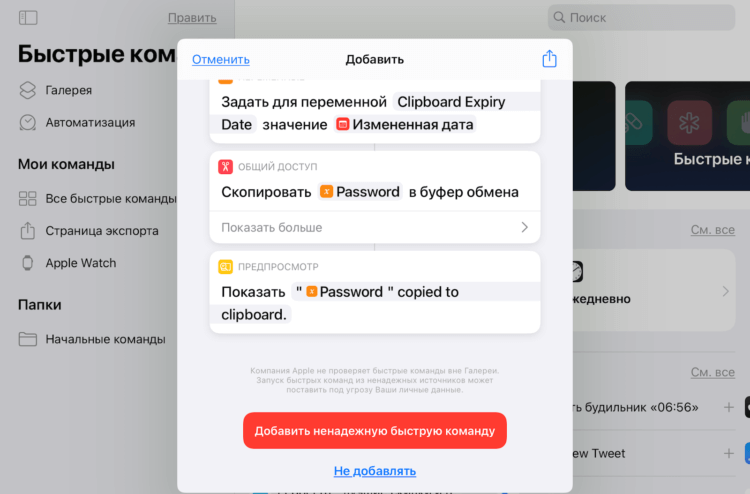
Чтобы добавить ненадёжную команду, нужно включить соответствующий параметр в настройках
- Перейдите по этой ссылке и скачайте команду Generate Password;
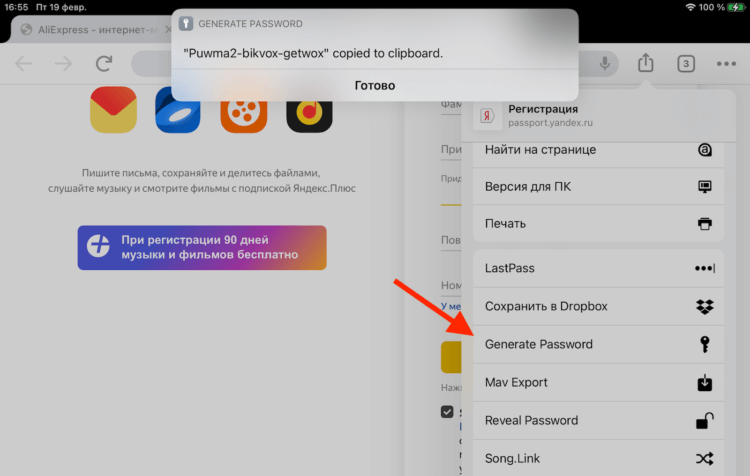
Пароль хранится в буфере обмена 10 минут, но можно изменить это время
- Откройте меню «Поделиться» в браузере, нажмите на Generate Password и дождитесь формирования пароля;
- Установите курсор на строку вводи пароля и вставьте сформированную комбинацию.
Как iPhone убил кастомные рингтоны на звонках
Для безопасности пароль, который генерирует Generate Password, хранится в буфере обмена только 10 минут, после чего удаляется. Этого времени вам как раз должно хватить для того, чтобы сохранить его в «Связке ключей».
- Для этого перейдите в «Настройки» — «Пароль»;
- Пройдите авторизацию и нажмите кнопку «+»;
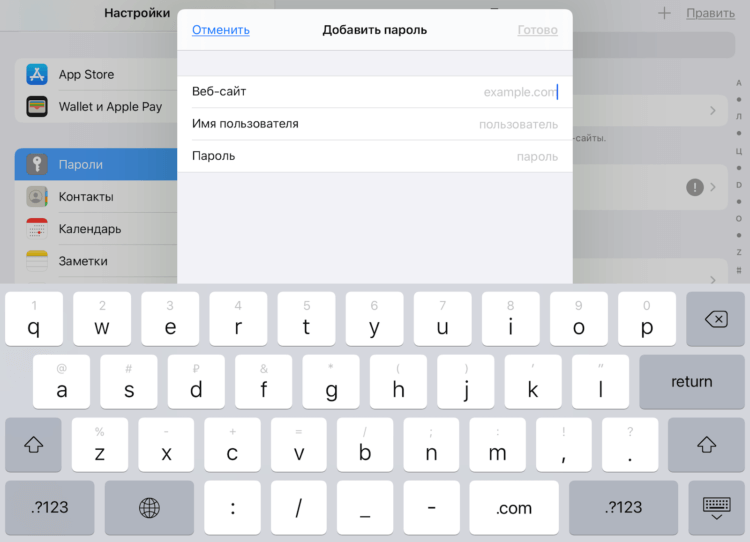
Добавить пароль в Связку ключей можно в течение 10 минут
- Заполните поля «Веб-сайт», «Имя», а в строку «Пароль» вставьте сформированную комбинацию;
- Нажмите «Готово», чтобы сохранить новую позицию.
Однако, если вы не хотите, чтобы пароль хранился в буфере обмена, то можете изменить это время до минимума. Это можно сделать в настройках команды.
Безопасный пароль на iOS
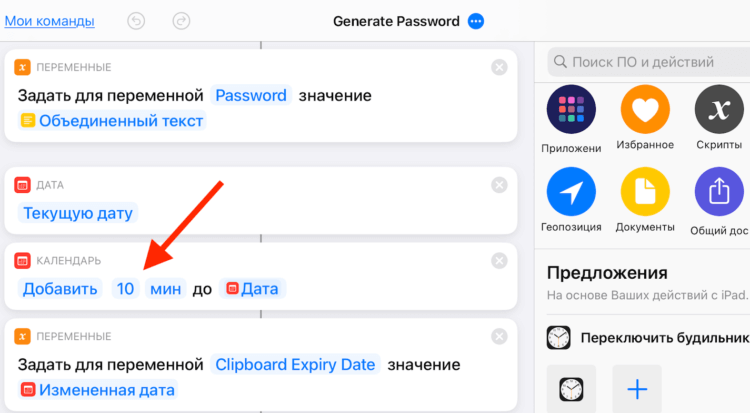
Вы можете изменить время, в течение которого пароль будет храниться в буфере обмена
К сожалению, пароль, который формируется командой Generate Password, не может сохраняться в «Связке ключей» автоматически. Скорее всего, это связано с техническими ограничениями, которые Apple установила в целях безопасности. Ведь если любая команда будет иметь доступ к паролям, защита явно от этого может серьёзно пострадать. Поэтому разработчики оставили сохранение пароля в «Связку» на усмотрение пользователя. Тем более что использовать команду можно не только в Safari.
Нам пишут: как обновить iPhone и потерять 1 ТБ данных в iCloud
Нередко возникают ситуации, когда строку ввода пароля на сайтах не распознаёт не только Safari, но и другие браузеры, в т.ч. Chrome. Поэтому вы можете использовать команду Generate Password в любых браузерах. Она будет работать независимо от решения, которое вы выберете. Просто перейдите в меню поделиться и активируйте команду в списке доступных действий. Далее алгоритм ваших действий может быть точно таким же, как описано выше либо отличаться в зависимости от того, что вам нужно.